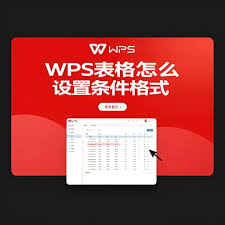
WPS中如何创建与管理目录?快速掌握技巧
在日常办公和学术写作中,文档结构清晰、条理分明是提…
 |
|  WPS AI · 你的智能办公助手
WPS AI · 你的智能办公助手在日常办公和数据管理过程中,面对大量的表格数据,如何快速整理、分类和管理信息成为许多办公用户面临的挑战。特别是在处理多行、多列或复杂结构的数据时,如果没有高效的工具和方法,很容易出现数据混乱、查找困难或分析效率低下的问题。WPS表格提供了丰富的功能,其中 分组功能 就是提升数据整理效率的重要利器。
分组功能的核心优势在于,它可以将相关行或列组合在一起,形成可折叠的结构,从而让用户在查看或分析数据时能够快速展开或隐藏部分内容,避免页面混乱,同时提高数据处理效率。例如,在财务报表中,用户可以将各部门的费用明细进行分组,折叠后只显示部门汇总信息;在项目管理中,可以将不同阶段的任务按组展示,便于快速了解整体进度。
然而,很多用户在使用WPS分组功能时,常常遇到操作不熟练、分组不准确或数据展示混乱等问题。本文将从 WPS分组功能的基础概念、操作步骤、实际应用技巧以及高级技巧 四个方面进行详细解析,帮助用户全面掌握WPS分组功能。无论是财务人员、数据分析师,还是日常办公用户,都可以通过本文掌握分组功能的使用方法,实现数据整理自动化和高效化。
通过掌握这些技巧,你不仅能够让表格更加整洁,还能显著提高数据处理速度与准确性,从而让办公工作更加轻松、高效。接下来,我们将逐步讲解WPS分组功能的操作流程和应用场景,确保每位读者都能轻松上手。

WPS分组功能是对表格中行或列进行逻辑组合的操作,用户可以根据数据类别、时间区间或项目阶段对数据进行分组。分组后的数据可以折叠或展开,提高表格的可读性和管理效率。
打开WPS表格,选中需要分组的行或列,可以连续选中多个数据范围。
在弹出的分组设置中,选择按“行”或“列”分组,并确认操作。
分组成功后,在表格左侧或上方会出现折叠/展开按钮,点击即可隐藏或显示分组内容。
除了基本分组,WPS还支持多级分组和嵌套分组:
Alt + Shift + → 快速创建分组,使用 Alt + Shift + ← 取消分组。WPS支持多层级分组,用户可以在同一表格中创建嵌套分组,实现复杂数据的折叠和展开管理,但建议控制在3-5层,避免表格过于复杂。
分组本身不会改变公式计算,但如果公式范围包含隐藏行或列,可能会影响某些统计函数的结果。建议使用SUBTOTAL函数进行分组数据汇总,可忽略折叠行。
选中已分组的行或列,点击“数据”菜单中的“取消分组”按钮即可,或使用快捷键 Alt + Shift + ←。